Podczas pracy z Windows 7 RC w tym tygodniu natknąłem się na kolejną miłą i przydatną funkcję, o której pomyślałem, że powinienem o niej napisać. W systemie Windows 7 i nowszych można dodawać ikony do niestandardowych wpisów menu prawym przyciskiem myszy (statycznych).
Zwykle, aby wyświetlić polecenie prawym przyciskiem myszy z ikoną, należy napisać obsługę menu kontekstowego Shell Extension (DLL). Teraz możesz również przypisać ikony do statycznych elementów menu, bez konieczności programowania czegokolwiek.
Instrukcje zawarte w tym artykule dotyczą systemów od Windows 7 do Windows 10.
Na przykład po dodaniu niestandardowego polecenia prawym przyciskiem myszy „Drukuj katalog”, korzystając z instrukcji w artykule Wydrukuj zawartość katalogu widać to po kliknięciu katalogu prawym przyciskiem myszy.
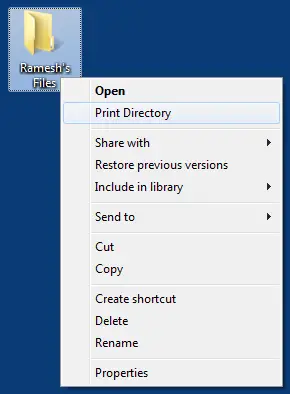
Jak na razie dobrze. Teraz możesz wspomnieć o odwołaniu do ikony, które wskazuje na zasób ikony w pliku .DLL, .EXE lub .ICO.
Dodaj ikonę do wpisu menu prawego przycisku myszy
- Uruchom Edytor rejestru (
regedit.exe) - Przejdź do odpowiedniego klucza rejestru dla elementu menu. Na przykład, jeśli użyłeś wcześniej wspomnianego linku, aby dodać Drukuj katalog do menu kontekstowego, przejdź do następującego klawisza:
HKEY_CLASSES_ROOT Katalog \ Shell \ PrintDir
- W prawym okienku utwórz wartość ciągu (REG_SZ) o nazwie Ikona
- Podwójne kliknięcie Ikona i wpisz ścieżkę do pliku ikony (.ico). Lub podaj nazwę pliku biblioteki ikon i indeks ikon.
- Zamknij Edytor rejestru. Teraz kliknij prawym przyciskiem myszy katalog, a zobaczysz ikonę drukarki w pobliżu Drukuj katalog Komenda.
Powyższa edycja rejestru działa w systemach Windows 7 do Windows 10.
Inne przykłady
Odniesienie: Dodaj „Otwórz za pomocą Notatnika” do menu prawego przycisku myszy
Odniesienie: Dodaj „Otwórz za pomocą Notepad ++” do menu prawego przycisku myszy
Jedna mała prośba: Jeśli podobał Ci się ten post, udostępnij go?
Jeden „mały” udział od ciebie bardzo pomógłby w rozwoju tego bloga. Kilka świetnych sugestii:- Przypiąć!
- Udostępnij to na swoim ulubionym blogu + Facebooku, Reddit
- Tweetuj to!